 怎么样备份数据到U盘?没想到这么简单
怎么样备份数据到U盘?没想到这么简单
怎么样备份数据到U盘?对于上班族来讲,每天都在更新或产生一些比较重要的文件,而一旦这些文件以外丢失,那么很可能造成不可估计的损坏。虽然说,当前很多的数据恢复软件能够找回这些文件,但是并不是100%的有效。所以,此时此刻就必须做好重要文件的备份了。那么,怎样才能够将数据备份到U盘呢?请不要担心,下面小编就来分享一下相关内容,一起来看下吧。

一、免费将数据备份到U盘的方法
数据备份的任务与意义就在于,当灾难发生后,通过备份的数据完整、快速、简捷、可靠地恢复原有系统。所以,将数据转移到U盘等移动存储设备当中至关重要。先来看下免费的方法:首先,我们可以准备一个空间大小充足的U盘,并且准备好需要转移的重要文件。然后,手动将其复制到其中,并且做好保存即可。

二、专业将数据备份到U盘的方法
除了免费将数据备份到U盘的方法以外,我们还可以借助一些专业的方法来搞定自己的需求。而所谓专业的方法,也就是借助市面上比较好用的数据备份软件“Disksync”来完成。所以,下面小编就以这款软件为例,给大家演示一下具体的方法:
步骤1:首先,百度搜索“Disksync”,并将其安装到软件当中双击打开,我们需要做的是新建一个自动备份的任务。首先,选择需要备份文件所在的位置,也就是点击勾选框中文件所在位置选项。
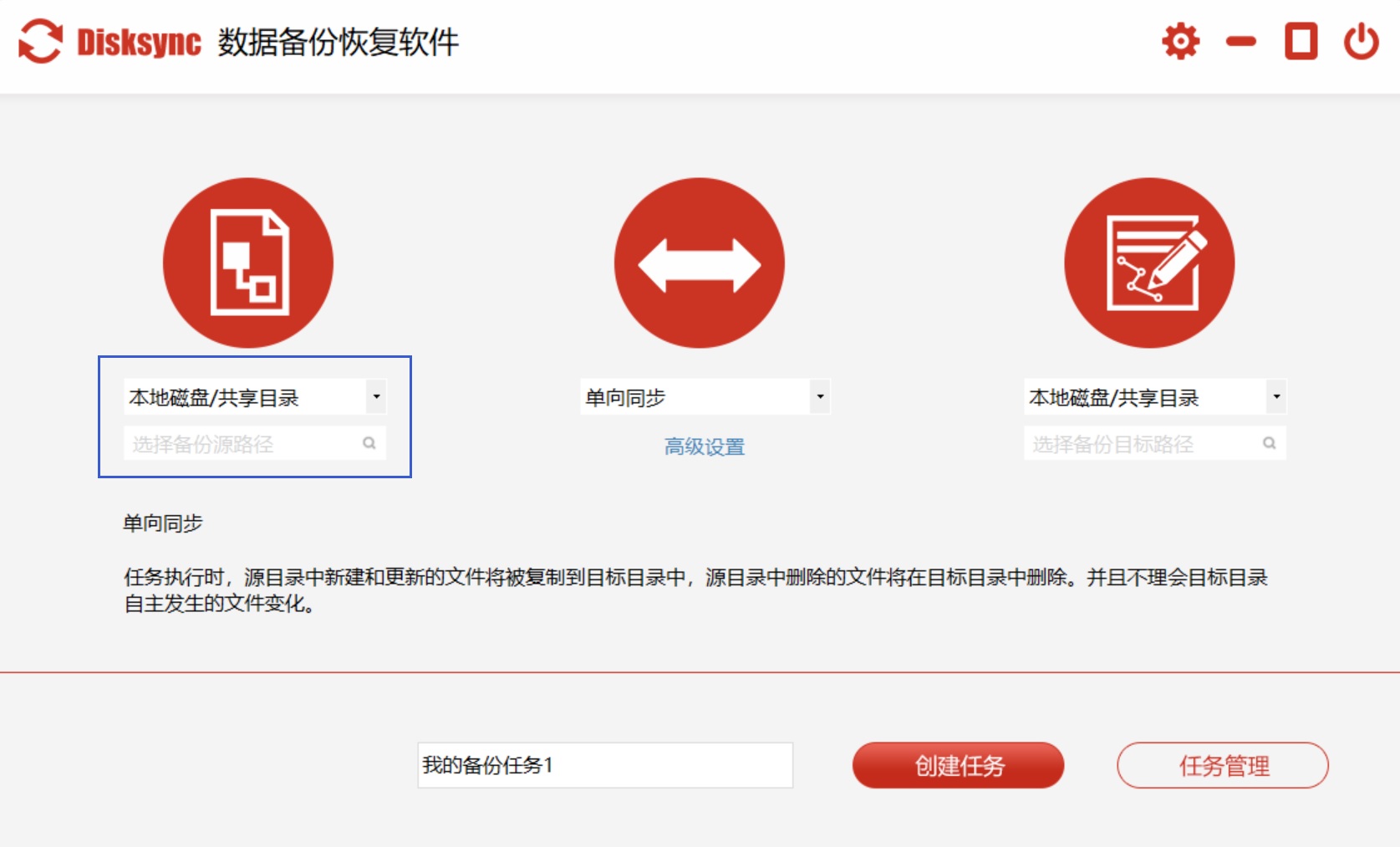
步骤2:然后,选择文件传输的方式。目前,Disksync有多种方式,包括:单向同步、双向同步、增量同步、镜像同步、移动同步等等。简单一点的备份,可以直接勾选“单向备份”。此外,如果想要实现自动的数据备份,还需要点击下方“高级设置”当中的“自动执行”、“自动重试”、“文件过滤”等菜单中的选项。

步骤3:紧接着,选择自动备份文件保存的目录。需要注意的是:如果您需要将电脑上的文件备份到移动设备商,需要在打开软件之前,将其连接到电脑上,并选择其名称即可。待这三项设置完成之后,即可点击“创建任务”了。最后,在没有其他设置需求的前提之下,点击软件右下角的“开始备份”按钮即可实现数据的备份了。
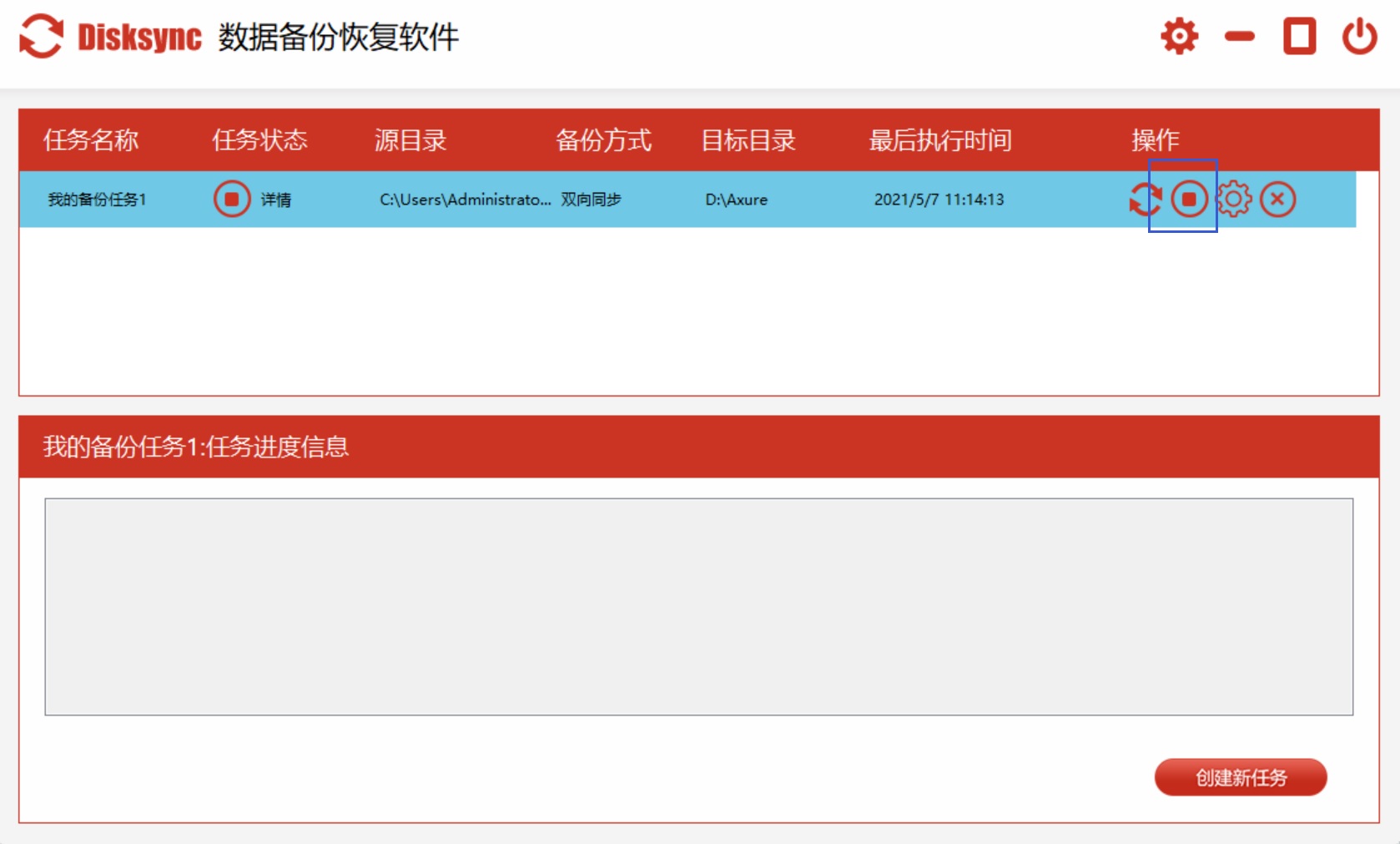
将重要文件备份到U盘,小编为大家分享的方法就是这些了。如果您在日常的办公时也有类似的需求,不妨选择其中一个适合自己的方法手动试试看。可以这样说,通过这两个方法基本可以满足您备份数据的需求。温馨提示:如果您在使用Disksync这款软件的时候遇到问题,请及时与我们联系,祝您数据备份成功。



